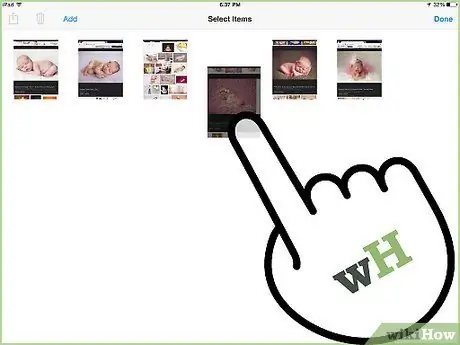- Автор Jason Gerald [email protected].
- Public 2024-01-11 03:45.
- Соңғы өзгертілген 2025-01-23 12:24.
Егер сіз iPad -тағы фотоальбомдардың біріндегі фотосуреттерді қайта реттегіңіз келсе, фотосуреттерді жаңа жерге сүйреп апару арқылы тез жасай аласыз. Егер сіз iTunes -тен фотосуреттерді синхрондаған болсаңыз, оларды қайта реттемес бұрын алдымен фотосуреттерді iPad -тағы жаңа альбомға көшіруіңіз керек.
Қадам
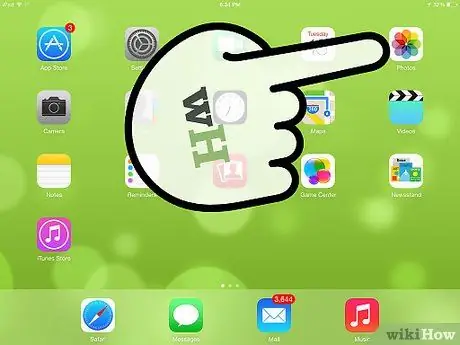
Қадам 1. IPad -те Photos қолданбасын іске қосыңыз
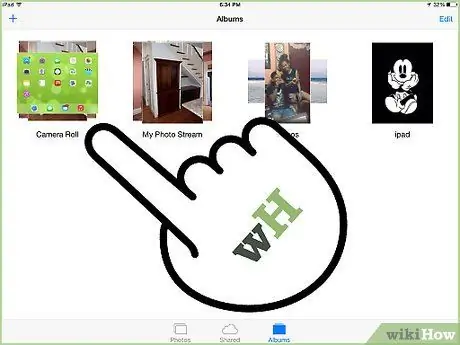
Қадам 2. Қайта реттегіңіз келетін альбомдарды таңдаңыз
Барлық альбомдарды көру үшін экранның төменгі жағындағы Альбомдар қойындысын түртіңіз.
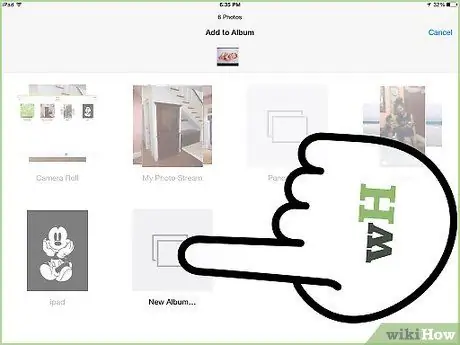
Қадам 3. iTunes -тен синхрондалған фотосуреттерді жаңа альбомға көшіріңіз
Егер ұйымдастырғыңыз келетін альбомдар iTunes -тен синхрондалған болса, алдымен фотосуреттерді жаңа альбомға жылжыту қажет. ITunes -тен синхрондалған фотосуреттер жаңа альбомға көшірілмейінше, оларды өзгерту мүмкін емес.
- ITunes -тен синхрондалған альбомды ашып, «Таңдау» түймесін басыңыз.
- Жылжытқыңыз келетін әр суретті түртіңіз.
- Жоғарғы сол жақ бұрыштағы «Қосу» түймесін түртіңіз.
- «Жаңа альбомды» таңдап, альбомға ат қойыңыз.
- Жасаған жаңа альбомды ашыңыз.
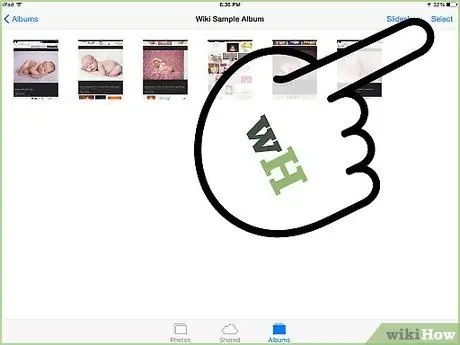
Қадам 4. Жоғарғы оң жақ бұрыштағы «Таңдау» түймесін түртіңіз
Бұл түймешік альбомды таңдағаннан кейін пайда болады.
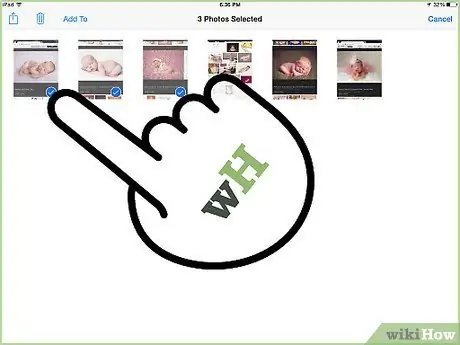
Қадам 5. Жылжытқыңыз келетін фотосуретті түртіп, ұстап тұрыңыз
Фото белсенді болған кезде сәл үлкенірек болады.
- Егер фотосуретті басып тұрғанда «Көшіру/Жасыру» мәзірі пайда болса, бұл алдымен «Таңдауды» басуды ұмытып кеткеніңізді білдіреді.
- Егер фотосуретті басып тұрғанда ештеңе шықпаса және оны сүйреп апара алмасаңыз, бұл фотосуреттер iTunes -тен синхрондалғанын білдіреді және алдымен жаңа альбомға көшіру керек.
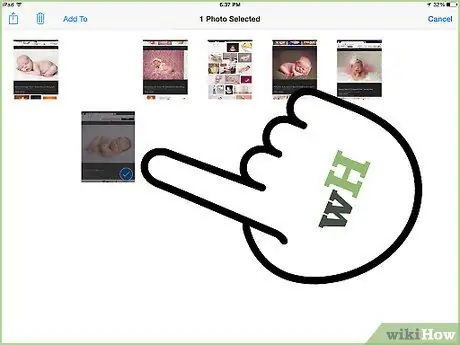
Қадам 6. Фотосуретті жаңа жерге сүйреңіз
Фотосуретті сүйрегенде, тышқанның үстіне жылжытқанда басқа фотосуреттер ауысады. Фотосуретті қалаған жерге апарыңыз.
Егер сіз оларды басқа фотоларды «айналасында» емес, «ішінде» сүйреп апарсаңыз, фотосуреттерді қайта реттеу оңай болады
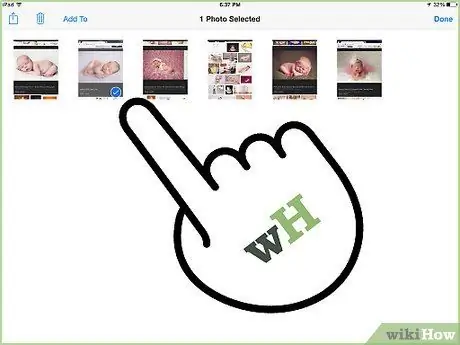
Қадам 7. Фотосуретті жаңа орынға орналастыру үшін оны ағытыңыз
Егер фотосурет бастапқы орнына қайта лақтырылса, бұл сіз соңғы суреттен кейін қолданылған орын сияқты жарамсыз орынды таңдағаныңызды білдіреді.